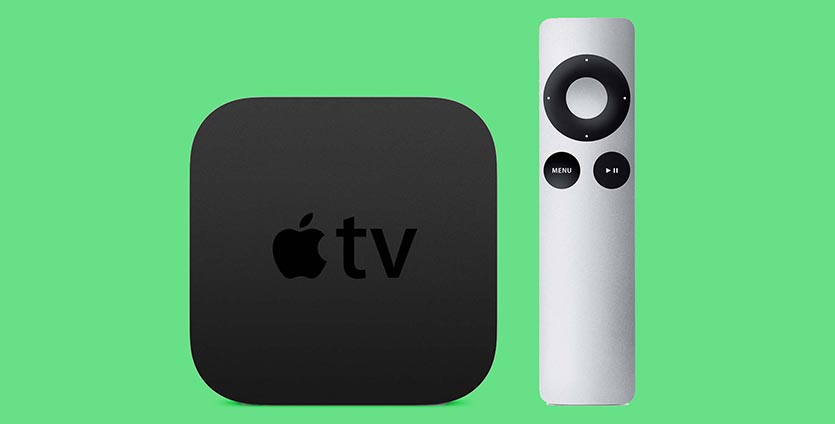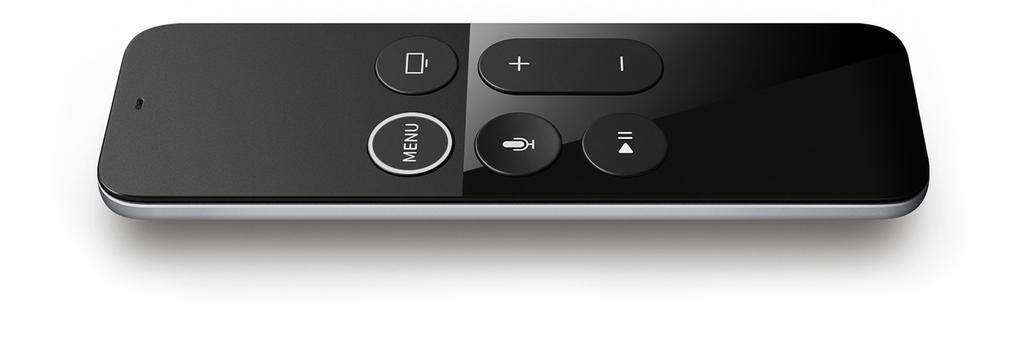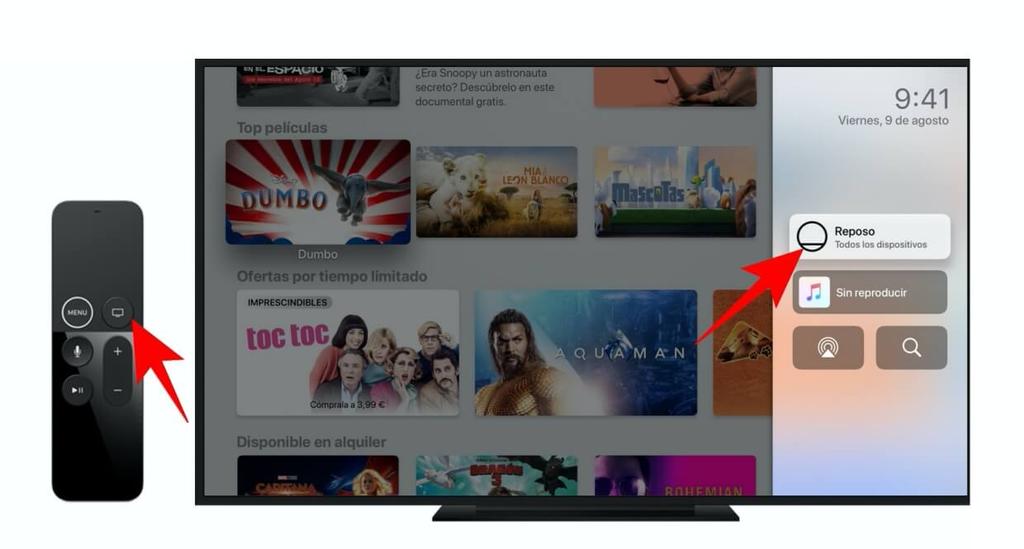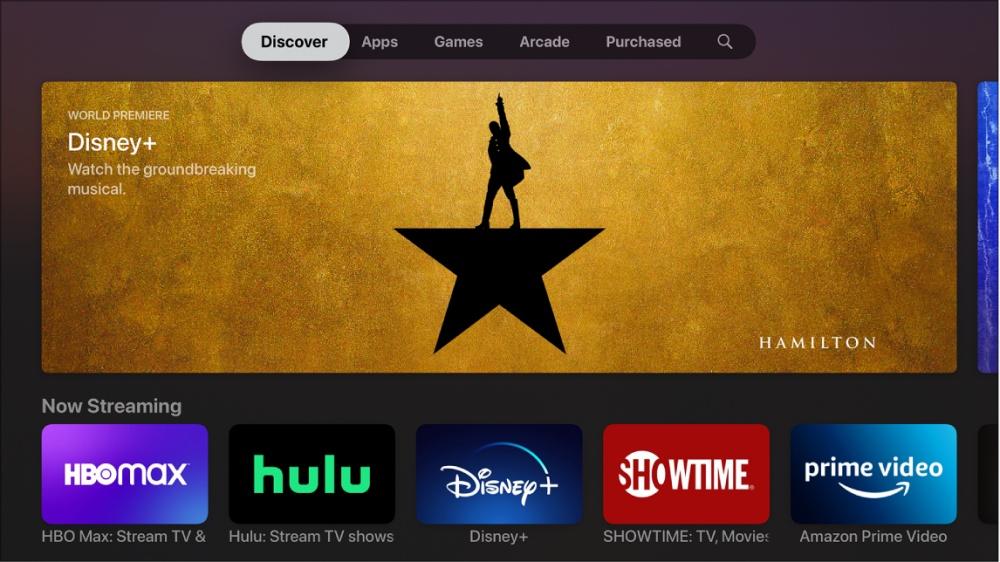- Как перезагрузить Apple TV любого поколения
- ✏️ Нам пишут:
- Apple tv мигает и перезагружается
- Настройки Использовать
- Используете пульт
- Отключите ваш телевизор от компании Apple
- Вам помочь
- Пользователи Apple TV 4 жалуются на самопроизвольное включение приставки и телевизоров
- Главные проблемы Apple TV, с которыми сталкиваются владельцы приставки и их решение
- Сбой в работе приложений
- Apple TV тормозит, глючит и не работает должным образом
- Apple TV не включается (индикатор мигает)
- Не работает Пульт ДУ для Apple TV
- Пропал звук на выходе Apple TV
- Отсутствие свободного пространства на Apple TV
- Apple TV зависает: причины и решения проблемы
- Пульт Apple TV может быть причиной
- Выключите и снова включите Apple TV
- Обновите программное обеспечение до последней версии
- Что делать с приложениями
- Полностью восстановить устройство
- Если это аппаратный сбой
Как перезагрузить Apple TV любого поколения
✏️ Нам пишут:
Использую Apple TV в паре с медиасервером. После обновления медиатеки с большим количеством новых файлов приходится перезагружать приставку. Какие способы перезагрузки есть у Apple TV?
Телевизионная приставка от Apple довольно редко нуждается в перезагрузке, однако, есть несколько способов быстро выключить и включить приставку снова.
Как перезагрузить Apple TV 3 и более старые приставки
Телевизионные приставки старых поколений перезагружаются через меню Настройки – Основные – Перезагрузить.
Кроме этого можно быстро перезагружать приставку без поиска нужного пункта в меню.
Для этого на комплектном алюминиевом пульте нужно зажать кнопки Меню + Вниз. Кнопки нужно держать пока индикатор на приставке не начнет мигать.
Как перезагрузить Apple TV 4 и более новые модели
В новых версиях tvOS перезагрузка осуществляется через пункт Настройки – Система – Перезагрузить.
Есть возможность выполнить перезагрузку при помощи пульта. Следует зажать клавиши Меню + Домой и отпустить их после начала мигания индикатора
Когда приставка зависла и не отвечает на команды с пульта ДУ, следует перезагрузить её путем отключения и подачи питания.
Источник
Apple tv мигает и перезагружается
Ваш Apple TV отсутствует кнопка питания. Вы можете перезагрузить ваш Apple TV от настроек, использования пульта, или отключите его от питания.
Настройки Использовать
- На Яблочный телевизор 4К или яблоко ТВ HD, перейдите в Настройки > Система > перезагрузка.
- О компании Apple TV (3-го поколения и выше), перейдите в меню Настройки > Общие > перезагрузка.
Используете пульт
- Сири дистанционного управления или клавиатуры:* нажмите и удерживайте кнопки и меню. Отпустите, когда индикатор на устройстве мигает.
- Пульт ДУ Apple (алюминиевый или белый): зажать меню и вниз. Отпустите, когда индикатор на устройстве мигает.
Отключите ваш телевизор от компании Apple
Если в меню настроек и пульт не перезагрузите устройство, отключите ваш Apple TV от власти. Подождите шесть секунд, затем подключите его снова.
Вам помочь
- Узнайте, что делать, если ваш Apple телевизор не включается или вы не можете сделать видео или аудио.
- Узнайте, что делать, если пульт, который пришел с вашего Apple TV не работает, как ожидалось.
*Apple ТВ 4K и телевизоры корабли HD с тех же удаленных везде. В странах и регионах, которые поддерживают Сири, пульт дистанционного управления под названием Siri дистанционного. В других местах, она называется Apple, пульт дистанционного. Siri работает на удаленном покуда вы находитесь в стране или регионе, что поддерживает Сири.
Источник
Пользователи Apple TV 4 жалуются на самопроизвольное включение приставки и телевизоров
Некоторые владельцы Apple TV четвертого поколения жалуются на то, что их устройства самопроизвольно включаются и выводят из спящего режима телевизоры. Это не только увеличивает расходы за электричество, но и потенциально приводит к выгоранию экранов у плазменных телеприемников.
Ветка на форуме Apple, посвященная обсуждению проблемы, насчитывает уже свыше 1300 просмотров. Устройство может самостоятельно включить уже через минуту после того, как пользователь выключает его. При этом, если ТВ поддерживает HDMI-CEC, то телеприставка инициирует и включение телевизора.
Проблема особенно актуальна для владельцев плазменных панелей, у которых пиксели обладают эффектом памяти. Когда пиксели плазменного экрана выгорают из-за статичного изображения, то они уже не способны светиться достаточно ярко в отличие от правильно функционирующих точек.
Что является причиной самопроизвольного включения Apple TV, пока не установлено. Пользователи полагают, что сбой может быть как-то связан с работой интерфейсов Bluetooth и AirPlay. Некоторым удается решить проблему, предварительно закрывая все приложения перед выключением девайса, перезагрузкой гаджетов и даже отключением рекламного трекинга.
До тех пор, пока решение не найдено, владельцам телевизоров рекомендуется отключить функцию HDMI-CEC в настройках tvOS.
Четвертое поколение Apple TV продается в российском онлайн-магазине Apple. Стоимость устройства составляет 13 990 рублей за модель с 32 ГБ памяти и 17 990 рублей за версию с 64 ГБ памяти. Устройство обладает поддержкой голосового помощника Siri и работает на операционной системе tvOS. Аппаратной основой является процессор Apple A8 с 64-битной архитектурой.
Источник
Главные проблемы Apple TV, с которыми сталкиваются владельцы приставки и их решение
За годы существования на рынке мультимедийная телеприставка Apple TV получила немало улучшений, включая поддержку голосового помощника Siri, массу приложений и сенсорный пульт. Но ни одно устройство небезупречно, и владельцы Apple TV периодически сталкиваются с различными проблемами. К счастью, с большинством из них пользователи могут справиться самостоятельно.
Сбой в работе приложений
Так же, как и в смартфонах, приложения на Apple TV могут «подтормаживать», полностью зависнуть или работать некорректно. В такой ситуации лучший способ решить проблему — принудительно закрыть приложение. Для этого дважды нажмите кнопку «Домой», свайпом вправо или влево выделите приложение и сделайте свайп вверх на тачпаде пульта ДУ Siri Remote.
Apple TV тормозит, глючит и не работает должным образом
Виснуть могут не только приложения, но и сама телеприставка. В таких случаях просто перезагрузите устройство. Это можно сделать двумя способами: открыв «Настройки» → «Система» → «Перезагрузить» или одновременно удерживая кнопки Menu и «Домой», пока световой индикатор на Apple TV не начнет быстро мигать.
Когда вы отпустите кнопки, Apple TV начнет перезагружаться.
Apple TV не включается (индикатор мигает)
Многосленные пользователи Apple TV сообщают, что после нескольких месяцев использования приставка внезапно перестает включаться, и при этом мигает индикатор на передней панели. В этом случае так же не спешите обращаться в сервис. Обычно это связано с программным сбоем, решить который можно путем восстановления (перепрошивка) приставки в режиме DFU Mode. Более подробно об этом мы рассказывали в этом материале.
Не работает Пульт ДУ для Apple TV
Если пульт Siri Remote перестал реагировать, сначала попробуйте подзарядить его через порт Lightning в нижней части корпуса. Уровень заряда можно проверить в разделе «Настройки» → «Пульты ДУ и устройства» на Apple TV, воспользовавшись iOS-устройством в качестве пульта дистанционного управления.
В случае, если проблема не исчезла, попробуйте сбросить настройки Пульта Siri Remote путем одновременного нажатия кнопки Menu и кнопки увеличения громкости. Удерживайте кнопки в течение 2 секунд.
Пропал звук на выходе Apple TV
В некоторых случаях Apple TV перестает воспроизводить аудио без видимой причины. Если вы столкнулись с подобной проблемой, попробуйте перезагрузить телевизор и все подключенные к Apple TV акустические устройства. Обычно, этого достаточно. Если указанный метод не помог решить проблему, перезагрузите Apple TV, а также удостоверьтесь, что все аудионастройки выставлены правильно. Для этого откройте «Настройки» → «Аудио и Видео» и убедитесь, что параметр «Аудиовыход» активирован и указаны правильные колонки, а в «Аудиорежиме» выбран параметр «Автоматически».

Отсутствие свободного пространства на Apple TV
Пользователи, загружающие на Apple TV большое количество приложений или игр, со временем могут столкнуться с нехваткой свободного пространства. Удалить ненужные программы можно с домашнего экрана, выполнив следующие действия:
1. Выберите приложение, которое хотите удалить, и нажимайте на тачпад до тех пор, пока иконки не начнут вибрировать;
2. Нажмите на кнопку «Пауза\Воспроизведение»;
4. Подтвердите удаление, повторно нажав на «Удалить».
Данный метод позволяет удалить только одно приложение за раз. Если же вы хотите удалить большое количество программ, но не желаете тратить время, существует и другой способ. Зайдите в раздел «Настройки» → «Основные» → «Управление хранилищем». Вы увидите список приложений, упорядоченных по размеру файла. Далее нажмите на значок мусорной корзины рядом с каждым приложением и нажмите «Удалить».
Источник
Apple TV зависает: причины и решения проблемы
Это не так Apple Телевизор — одно из устройств, которые мы используем чаще всего, например мобильные телефоны или компьютеры, но, по крайней мере, утомительно искать неисправности, когда мы идем играть или просматривать мультимедийный контент на нем. Поэтому в этой статье мы расскажем, как положить конец неудачам вашего Apple TV если он заблокирован, либо спорадически, либо постоянно.
Пульт Apple TV может быть причиной
Управление устройством, будь то Siri Remote, предыдущий или совместимый с устройством, обычно является проблемой во многих случаях. Если у него есть проблемы с правильной работой, вы можете заметить, что интерфейс работает медленно и даже дает сбой. Первый совет, который мы даем вам, чтобы исключить проблему, заключается в том, что вы пытаетесь перемещать tvOS с помощью iPhone удаленная функция, если она у вас есть. Если с этим вы убедитесь, что все в порядке, нет сомнений, что это пульт Apple TV выходит из строя.
Выключите и снова включите Apple TV
Как только вышеперечисленное отброшено, пора найти одно из самых глупых возможных решений, но в то же время более эффективное. Подобные электронные устройства обычно обрабатывают множество операций, которые часто остаются в фоновом режиме, тем самым вызывая неожиданные сбои, такие как сбои приложений или их закрытие. Чтобы положить им конец, выключите и снова включите устройство.
Возможно, вы уже знаете, что Apple TV нельзя выключить как таковой, но перевести в спящий режим . Возможно, этот режим подойдет вам, хотя, если вы примете наш совет, не только переводите устройство в этот режим, но и отключите его от питания в течение нескольких секунд, чтобы он мог полностью выключиться. Затем снова подключите, включите и убедитесь, что все в порядке.
Обновите программное обеспечение до последней версии
Возможно, у вас старая версия tvOS и / или есть какая-то общая проблема, которая мешает вашему устройству работать должным образом. Вот почему мы советуем вам обновить его до последней доступной версии. Если у вас Apple TV HD или Apple TV 4K, перейдите в «Настройки»> «Основные»> «Программное обеспечение» и найдите параметр «Обновить программное обеспечение». В этой части вы увидите самую последнюю версию tvOS, готовую к загрузке и установке. Этот процесс может занять больше или меньше времени в зависимости от веса этой версии и подключения к Интернету на Apple TV.
Что делать с приложениями
Один совет, который мы даем вам, чтобы избежать сбоя системы, — закрыть все открытые приложения. Для этого вам нужно будет дважды нажать на верхнюю правую кнопку пульта дистанционного управления и сдвинуть окна вверх с помощью трекпада, чтобы они закрылись. Тогда мы даже советуем вам выключить Apple TV, как мы объясняем во втором разделе этой статьи. Как только это будет сделано, все должно работать нормально, но если это не так и в некоторых приложениях возникает сбой, мы советуем вам перейти в App Store, чтобы обновить их, а в противном случае удалить их и приступить к их переустановке.
Полностью восстановить устройство
В конечном итоге наиболее эффективным решением проблемы программного обеспечения устройства является форматирование. Продолжите восстановление Apple TV и при повторной настройке не загружайте какие-либо резервные копии или что-либо подобное, что вы делали в качестве резервной копии. В конце концов, его предполагается настроить как новое устройство, чтобы оно не перетаскивало проблемы с блокировкой, которые присутствовали до восстановления.
Если это аппаратный сбой
Если вышеперечисленное не помогло и ваши подозрения связаны с возможной проблемой оборудования, мы тоже должны это сделать. Учитывая особенности этого устройства, только Apple или авторизованная ими служба могут точно определить источник проблемы и при необходимости произвести внутренние манипуляции с устройством. Поэтому назначьте встречу с технической службой и возьмите Apple TV, чтобы они могли проверить, в чем проблема, и предложить решение. Следует отметить, что они могут дать вам ценовое предложение без каких-либо обязательств, независимо от того, находится ли устройство на гарантии или нет.
Источник